HP ProDesk 400 G4 Base Model Microtower PC Bedienungsanleitung Seite 1
Stöbern Sie online oder laden Sie Bedienungsanleitung nach Nein HP ProDesk 400 G4 Base Model Microtower PC herunter. HP ProDesk 400 G4 Microtower PC Benutzerhandbuch
- Seite / 50
- Inhaltsverzeichnis
- LESEZEICHEN




- Уведомление о безопасности 3
- Об этом руководстве 5
- Содержание 7
- 1 Характеристики продукта 9
- Компоненты задней панели 11
- Расположение серийного номера 12
- 2 Модернизация оборудования 13
- Снятие передней панели 16
- Замена передней панели 18
- Разъемы системной платы 19
- Модули DIMM 20
- Модули DIMM DDR4-SDRAM 20
- Установка модулей памяти DIMM 21
- Расположение дисководов 27
- Установка замка безопасности 37
- А Замена батареи 43
- Б Электростатические разряды 46
- В Инструкции по эксплуатации 47
- Подготовка к транспортировке 48
- Г Доступность 49
- Указатель 50
Inhaltsverzeichnis
Справочное руководство по работе с оборудованиемПрофессиональный ПК HP ProDesk 400 G4 в корпусе малого форм-фактора (MT)
Элементы управления на передней панелиКонфигурация дисководов может изменяться в зависимости от модели. Некоторые модели снабжены декоративной заглушк
Компоненты задней панели1 Гнездо аудиовхода для звуковых устройств с питанием5 Порты USB 2.0 (4)2 Разъем монитора DisplayPort 6 Разъем аудиовхода3 Раз
Расположение серийного номераКаждый компьютер имеет уникальный серийный номер и идентификационный номер продукта, которые расположены снаружи компьюте
2 Модернизация оборудованияОсобенности обслуживанияДанный компьютер обладает функциональными особенностями, упрощающими его модернизацию и обслуживани
Снятие защитной панели компьютераЧтобы получить доступ к внутренним компонентам, необходимо снять защитную панель:1. Снимите и отсоедините все защитны
Замена защитной панели компьютераУстановите панель на компьютер (1), сдвиньте ее вперед (2), а затем затяните винт с накатной головкой (3), чтобы закр
Снятие передней панели1. Снимите/откройте устройства безопасности, препятствующие открытию компьютера.2. Удалите все съемные носители, такие, как комп
Извлечение декоративной заглушки лицевой панели оптического приводаНекоторые модели снабжены декоративной заглушкой, установленной в отсек тонкого опт
Замена передней панелиВставьте три выступа на нижнем крае панели в прямоугольные отверстия корпуса (1), а затем поверните верхнюю часть панели к корпу
Разъемы системной платыСведения о разъемах системной платы вашей модели см. на следующем рисунке и в таблице.НомерРазъем системной платы Маркировка ра
© HP Development Company, L.P., 2017.Windows является товарным знаком или зарегистрированным товарным знаком корпорации Майкрософт в США и (или) други
Установка дополнительных модулей памятиКомпьютер поставляется с синхронной динамической памятью произвольной выборки с удвоенной скоростью передачи 4
объем памяти, назначенный двухканальному режиму, а напоминание назначается одноканальному режиму. Если объем памяти одного канала будет больше объема
6. Откройте обе защелки разъема для модуля памяти (1), затем вставьте модуль памяти в разъем (2). Вдвиньте модуль в разъем до упора и убедитесь в том,
Извлечение или установка платы расширенияВ компьютере имеется три разъема PCI Express x1 и один разъем PCI Express x16.ПРИМЕЧАНИЕ. В гнездо PCI Expres
а. При установке платы расширения в свободное гнездо необходимо выдвинуть одну из крышек гнезд расширения из корпуса или при помощи плоской отвертки с
в. При извлечении платы расширения PCI Express x16 отведите удерживающий рычажок, расположенный в задней части гнезда, от платы. Затем аккуратно покач
11. Для установки новой платы расширения расположите ее непосредственно над гнездом расширения на системной плате, а затем перемещайте ее по направлен
16. Закройте устройства безопасности, которые были открыты при снятии защитной панели компьютера.17. Если это необходимо, перенастройте компьютер.Расп
Извлечение и установка дисководовПри установке дисководов соблюдайте следующие указания:●Основной жесткий диск Serial ATA (SATA) должен быть подключен
6. Отсоедините кабель питания (1) и кабель данных (2), расположенные на задней панели оптического дисковода.ПРЕДУПРЕЖДЕНИЕ. При отключении кабелей дер
Уведомление о безопасностиВНИМАНИЕ! Во избежание возможных ожогов или перегрева компьютера при работе не держите компьютер на коленях и не закрывайте
ПРЕДУПРЕЖДЕНИЕ. Независимо от состояния питания на системную плату постоянно подается напряжение, если компьютер подключен к внешнему источнику питани
10. Подключите кабель питания (1) и кабель данных (2) к задней панели оптического дисковода.11. При установке нового дисковода подключите противополож
6. Отсоедините кабель питания (1) и кабель данных (2) от задней панели оптического дисковода.7. Выверните крепежные винты (1) и извлеките диск из корз
5. Снимите защитную панель компьютера. См. Снятие защитной панели компьютера на стр. 6.6. Опустите диск в корзину и сдвиньте его в нужное положение (1
10. Подключите кабель питания и внешние устройства, затем включите компьютер.11. Закройте устройства безопасности, которые были открыты при снятии защ
7. Выверните три крепежных винта 6-32 (1) и извлеките диск из отсека (2).Установка внутреннего 2,5-дюймового жесткого диска1. Снимите/откройте устройс
6. Вставьте диск в отсек для дисков (1) и вверните три крепежных винта 6-32 (2), чтобы закрепить диск на месте.ПРИМЕЧАНИЕ. При замене жесткого диска и
10. Подключите кабель питания и внешние устройства, затем включите компьютер.11. Закройте устройства безопасности, которые были открыты при снятии защ
Блокировочное устройство профессионального компьютера HP, вер. 21. Прикрепите фиксатор защитного тросика к рабочему столу с помощью подходящих шурупов
3. Пропустите защитный тросик через фиксатор защитного тросика.4. Раздвиньте две перекрещивающихся скобы замка монитора и вставьте замок в гнездо безо
iv Уведомление о безопасности
5. Пропустите защитный тросик через направляющую тросика, установленную на мониторе.6. Прикрепите фиксатор кабелей для принадлежностей к рабочему стол
7. Пропустите защитный тросик через отверстия в дополнительном фиксаторе кабелей.8. Выверните винт с накатной головкой из задней части корпуса и приве
9. Когда вы выполните все указанные действия, все устройства на вашей рабочей станции будут в безопасности.34 Глава 2 Модернизация оборудования
А Замена батареиБатарея, установленная в компьютере, служит для питания часов компьютера. При замене батареи используйте такую же, как была установлен
7. В зависимости от типа держателя батареи на системной плате следуйте приведенным далее инструкциям по замене батареи.Тип 1а. Извлеките батарею из де
б. Вставьте новую батарею и установите защелку на место.ПРИМЕЧАНИЕ. После замены батареи выполните следующие действия для завершения процедуры.8. Уста
Б Электростатические разрядыЭлектростатический заряд, перетекающий с пальца или другого проводника, может повредить системную плату или другие устройс
В Инструкции по эксплуатации компьютера, уход за компьютером и подготовка к транспортировкеИнструкции по эксплуатации и уходу за компьютеромЧтобы прав
Меры предосторожности при работе с оптическими дисководамиПри использовании и чистке оптического дисковода следуйте приведенным ниже рекомендациям.Экс
Г ДоступностьHP разрабатывает, производит и продает продукты и услуги, которыми могут пользоваться любые пользователи, включая людей с ограниченными с
Об этом руководствеДанное руководство содержит основные сведения по обновлению профессионального компьютера HP ProDesk.ВНИМАНИЕ! Помеченный таким обра
УказательБбезопасностьБлокировочное устройство профессионального компьютера HP 30замок с тросиком 29навесной замок 29Ддисководыподключение кабелей 20р
vi Об этом руководстве
Содержание1 Характеристики продукта ...
Приложение Б Электростатические разряды ....... 38Предотвра
1 Характеристики продуктаФункциональные возможности стандартной конфигурацииНабор функциональных возможностей компьютера зависит от конкретной модели.














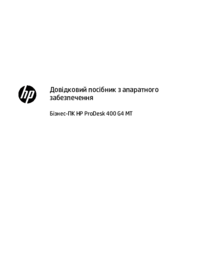










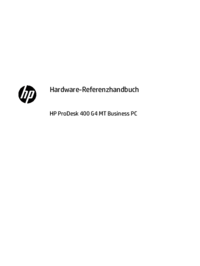

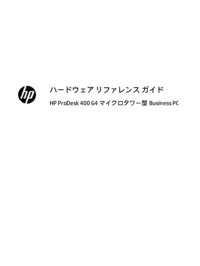




 (92 Seiten)
(92 Seiten) (40 Seiten)
(40 Seiten) (99 Seiten)
(99 Seiten) (43 Seiten)
(43 Seiten) (55 Seiten)
(55 Seiten)
 (25 Seiten)
(25 Seiten) (34 Seiten)
(34 Seiten) (122 Seiten)
(122 Seiten) (59 Seiten)
(59 Seiten) (2 Seiten)
(2 Seiten) (48 Seiten)
(48 Seiten)







Kommentare zu diesen Handbüchern